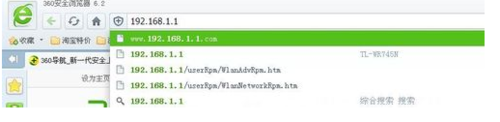


3.密码、帐号验证通过后进入TP_LINK路由器初始的主界面。

4.点击“设置向导”,单击“下一步”。
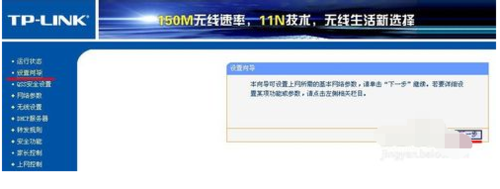
5.选择“PPPoE(ADSL虚拟拨号)”,单击“下一步”。
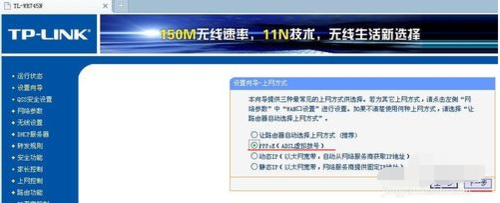
6.输入上网账号、上网口令,单击“下一步”
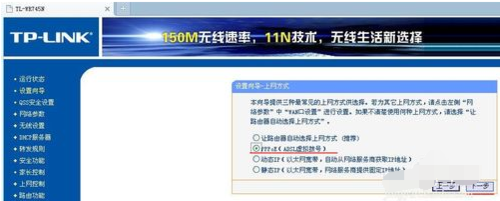
7.选择“WPA-PSK/WPA2-PSK”,输入密码后单击“下一步”。
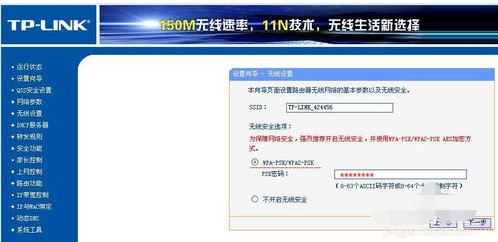
8.TP_LINK路由器设置完成,单击“完成”。
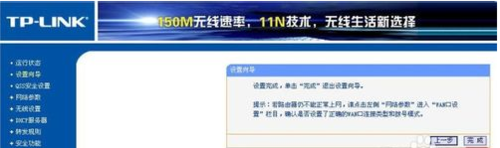
9.点击“无线设置”,找到打开“基本设置”,设置TP_LINK路由器无线网(也就是大家所以说的wifi)并保存。

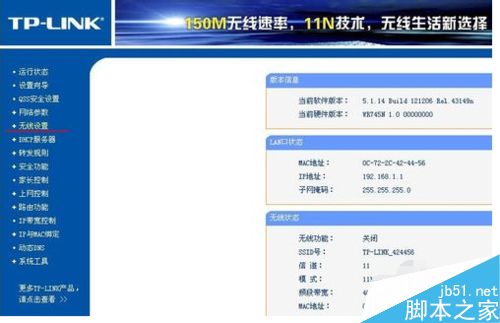
10.点击“无线设置”,找到打开“无线安全设置”,设置你的TP_LINK路由器无线网密码并保存如下图。
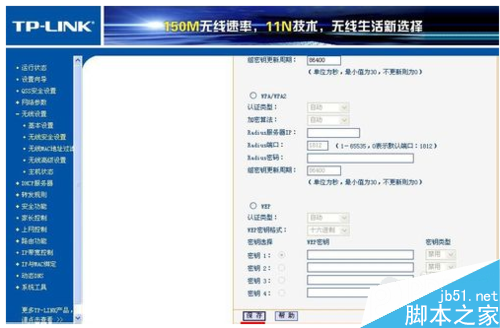
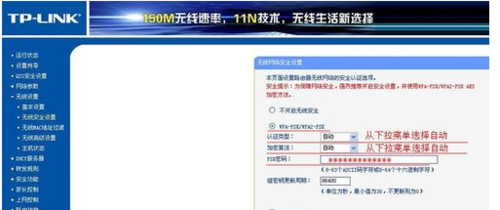
注意事项
无线网大家一定要设置密码(密码尽量设置的复杂一点),这样可以防止别人蹭网。以上教程仅供大家参考,路由器的设置方法多样,有差异的。具体请参考路由器的使用说明书。